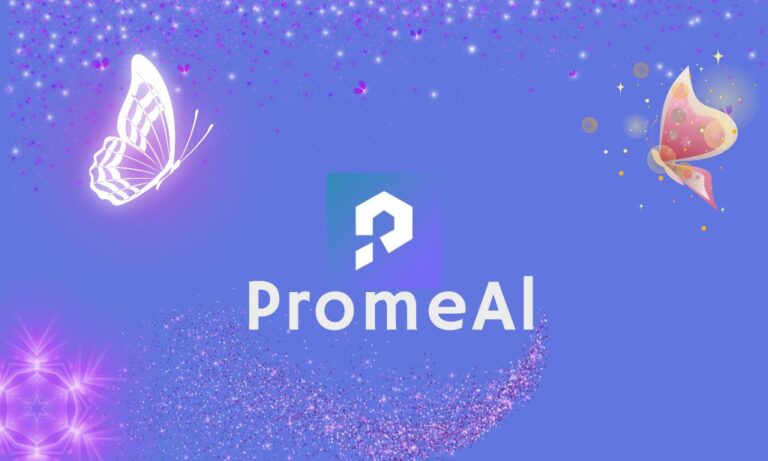Dicas para deixar o Windows 10 mais rápido e otimizado sem precisar instalar programas adicionais:
Sumário do Conteúdo
Desative os aplicativos que iniciam automaticamente com o sistema:
esses aplicativos podem consumir recursos do sistema e lentificar o início do seu computador. Você pode desativá-los acessando as configurações de inicialização no gerenciador de tarefas.
Limpe o registro do sistema:
o registro do sistema armazena informações sobre o seu sistema e os aplicativos instalados. Quando o registro fica desorganizado ou com entradas inválidas, pode afetar a performance do seu sistema. Você pode usar a ferramenta de limpeza de registro do Windows para remover entradas inválidas e desorganizadas.
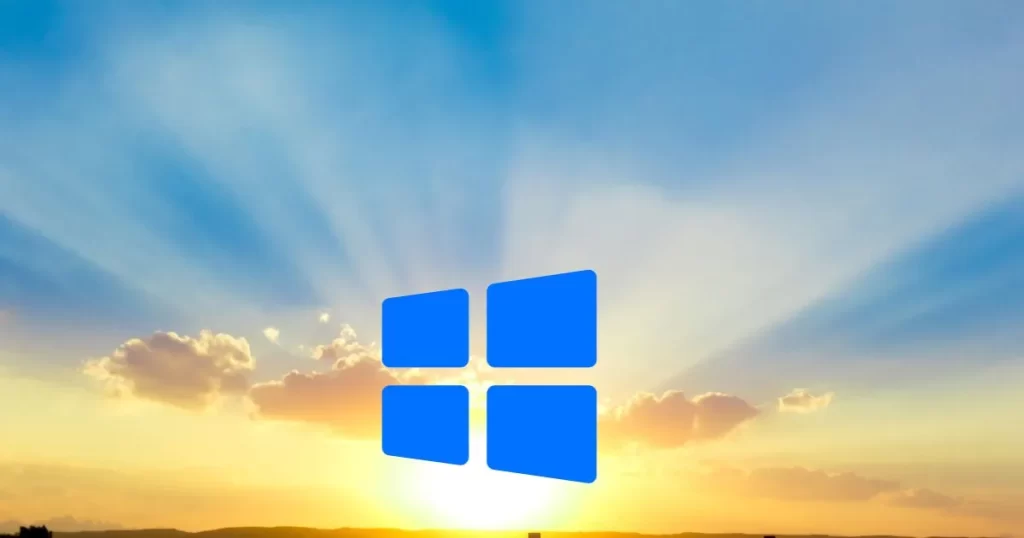
Desative as animações de transição:
as animações de transição podem deixar o sistema mais lento em máquinas mais antigas ou com hardware limitado. Você pode desativá-las nas configurações do sistema.
Desative a indexação de arquivos:
a indexação de arquivos permite que o sistema encontre arquivos mais rapidamente, mas também pode consumir recursos do sistema e lentificar o desempenho. Você pode desativar a indexação de arquivos nas configurações do sistema.
Você vai gostar também de :
Meta Descrição: Descubra como o Adobe Firefly pode revolucionar sua criatividade, otimizando processos e gerando conteúdos visuais incríveis! Meta Descrição:1. O Que…
Veja 5 SUVs médios usados que custam o preço de um compacto 0 km
Meta Descrição: Descubra 5 SUVs médios usados que oferecem mais espaço e conforto pelo mesmo preço de um compacto 0…
PromeAI: Liberando Seu Potencial Criativo com o Gerador de Arte AI Definitivo
Imagine transformar seus esboços em obras de arte realistas, fotos impressionantes e vídeos de alta qualidade. Com o PromeAI, essa…
Conheça o Copilot: Seu Assistente de Inteligência Artificial para Todas as Horas
Introdução: No mundo digital de hoje, a inteligência artificial (IA) está transformando a maneira como interagimos com a tecnologia. Entre os…
NATURAL READ: NUNCA FOI TÃO FACIL TRANSFORMAR TEXTO EM AUDIO
Transforme texto em áudio com facilidade usando Natural Read. Descubra como essa ferramenta revolucionária pode melhorar sua experiência de leitura. Introdução:O…
SEAART.AI: Desperte Sua Criatividade com um Gerador de Imagens de IA de Alta Qualidade
Experimente a inovação com o SEAART, um gerador de imagens de IA gratuito que vai surpreender você. Crie arte única…
Desative os serviços desnecessários:
muitos serviços do Windows são iniciados automaticamente com o sistema e podem consumir recursos do sistema. Você pode desativar os serviços desnecessários acessando o gerenciador de serviços.
Para deixar o seu Windows 10 ainda mais rápido e Otimizado, você pode usar os comandos a seguir:
O primeiro comando vai fazer uma limpeza de cache completa em todos os seus arquivos e diminuir o uso de CPU. para executar este comando, você precisa salvar o arquivo em seu computador, para salvar asse este link e salve o arquivo em seu PC.
Quando salvar o arquivo, assista o vídeo com todo o passo a passo para otimizar o seu computador.
Como Deixar Windows 10 Super Rápido e Otimizado Sem Programas
Realizando o primeiro comando, agora vamos para o segundo comando para deixar o Windows ainda mais otimizado.
O comando a seguir vai desinstalar todos os programas e aplicativos nativos que você não usa no Windows 10. como por exemplo: Bing, filmes, tv, jogos, câmera, clima, Cortana entre outros incluindo a loja da Microsoft.
Juntando todos, são mais de 40 aplicativos. para começar, Abra o Windows Power Shell com privilégios de administrador, copie e cole o comando abaixo e pressione enter.
Get-AppxPackage | Remove-AppxPackage
OBS: Se você quiser manter a loja da Microsoft, então use esse outro comando abaixo, ele remove todos os aplicativos do Windows e deixa a loja Microsoft Store.
Get-AppxPackage | where-object {$_.name –notlike “*store*”} | Remove-AppxPackage
Esse comando vai deixar o menu iniciar bem lite. reinicie o seu computador e veja como ficou o seu sistema.
Se você quiser reinstalar algum aplicativo, como por exemplo a calculadora, você precisa ter a loja instalada. se você usou o primeiro comando então precisa reinstalar a loja em seu sistema.
Abra o Windows Power Shell com privilégios de administrador, copie e cole o comando abaixo e pressione enter.
Get-AppXPackage *WindowsStore* -AllUsers | Foreach {Add-AppxPackage -DisableDevelopmentMode -Register “$($_.InstallLocation)\AppXManifest.xml”}
Agora basta pesquisar no menu iniciar pela Microsoft Store, que já vai está funcionando, e você poderá pesquisar e instalar os apps que você quiser.
Realizando estes comandos o seu sistema só irá ter os aplicativos necessários que você precisa para o seu dia a dia.
Essa otimização irá impactar diretamente no desempenho do seu PC, vai deixar ele mais limpo e rápido.